Технология выполнения работы. Общая последовательность создания системы видеонаблюдения и контроля:
Общая последовательность создания системы видеонаблюдения и контроля:
1. Создание и сохранение проекта системы видеонаблюдения и контроля в VideoCAD.
Загрузить программу VideoCad. Изучить порядок работы в программе с использованием учебного пособия по основам работы с программным комплексом VideoCad по проектироваию систем видеонаблюдения, выданного преподавателем. Создайте и сохраните новый проект VideoCad (при первом запуске программы проект создаѐтся автоматически) Главное меню>Проект>Создать.Будет создан новый проект с одной видеокамерой. Сохранение проекта Главное меню>Проект>Сохранить как.В появившемся диалоге выберите каталог для сохранения и кликните Сохранить. Открытие ранее сохраненного проекта выполняется по пункту меню: Главное меню>Проект>Открыть. В появившемся диалоге выберите файл проекта и кликните Открыть.
2. Настройка вида проекции и загрузка в качестве подложки файла плана объекта наблюдения.
При создании этого простого проекта будем работать только с горизонтальной проекцией, поэтому скройте вертикальную проекцию, кликнув по кнопке на панели инструментов Скрыть вертикальную проекцию.
Используя созданный в графическом редакторе вариант (номер варианта, согласно списка в журнале учета посещения группы) проекта плана помещения, загрузите его в виде подложки в проект VideoCad, в соответствии со следующими действиями. Для загрузки плана объекта наблюдения в качестве подложки, кликните по пункту Главное меню>Чертеж>Загрузить подложку>В горизонтальной проекции. В появившемся диалоговом окне выберите файл подложки и кликните Открыть. В области отображения появится изображение подложки и окно Масштабирование подложки,где необходимо привести масштаб подложки к реальному масштабу в VideoCAD. Для этого кликните по кнопке Рулетка. Отметьте кликами на изображении подложки 2 точки, расстояние между которыми вам известно(например: длина здания, стены и т.п.). В окошке Расстояние появится измеренное расстояниепри текущем масштабе подложки.
Введите известное вам расстояниев окошко Реальное расстояние и кликните по кнопке ОК. Подложка автоматически отмасштабируется таким образом, что отмеченное кликами расстояние будет равно введенному вами значению реального расстояния.
3. Предварительная настройка параметров камеры согласно данных исходного задания.
Кликните по кнопке Геометрия камер. Появляется окно Геометрия камеры.
Выберите из списка или введите с клавиатуры высоту установки камеры – 2,0 м. Возможная высота установки определяется параметрами помещения, требованиями вандалозащищѐнности и т. п.
Для наблюдения за людьми установите высоту нижней границы зоны обзора– 1,0 м, высоту верхней границы зоны обзора– 1,8 м.
Расстояние до верхней границы зоны обзораможно пока не менять, сделаем это позже, после того как камеры будут расставлены и будет выяснено расстояние в комнатах и положение камер в них. Закройте окно Геометрия камеры.
В Графическом окнена фоне плана объекта будет представлена единственная видеокамера вместе с проекцией зоны обзора, рассчитанной согласно заданным параметрам. Далее с помощью кнопок на панели инструментов  выполните пробноевключение и выключение режимов отображения границ зоны обзора, границ проекций зоны обзора, штриховку или заливку проекций зоны обзора, включение отображения пространственного разрешения, расчета затененийиотображение зоны обзорав 3D окнев виде полупрозрачной пирамиды соответственно.
выполните пробноевключение и выключение режимов отображения границ зоны обзора, границ проекций зоны обзора, штриховку или заливку проекций зоны обзора, включение отображения пространственного разрешения, расчета затененийиотображение зоны обзорав 3D окнев виде полупрозрачной пирамиды соответственно.
4. Размещение камеры на плане.
Переключитесь в режим выделения объектов, кликнув по кнопке Выделить/Редактировать  или нажатием на клавиши ESC.
или нажатием на клавиши ESC.
Кликните по плану рядом со значком видеокамеры и перемещайте курсор по диагонали. Захватите сиреневой рамкой объектив видеокамеры и кликните ещѐ раз. Значок камеры окрасится в сиреневый цвет – камера будет выделена.
Для перемещения камерывыделите камеру кликом по объективу, поместите курсор на объективе выделенной камеры и нажмите левую кнопку мыши. Далее не отпуская кнопку мыши, перемещайте выделенную камеру на новое место, после чего отпустите кнопку мыши.
Установите камеру в рациональное местоположение относительно конфигурации плана объекта.
Для поворота камеры с одновременным изменением расстояния до верхней границы зоны обзоранеобходимо кликнуть по розовой метке в середине верхней границы зоны обзора, переместить курсор на новое место и кликнуть повторно.
Для изменения высоты установки камеры, высоты верхней и нижней границ зоны обзораможно использовать окно Геометрия камеры, порядок использования которого показан выше.
Пользуясь перемещением, поворотом, изменением верхней границы зоны обзора и фокусного расстояния объектива, разместите и настройте первую камеру оптимальным образом.
Оцените рациональность местоположения установки камеры с помощью инструмента трехмерной модели изображения с камеры. Чтобы увидеть, как будет выглядеть человек или автомобиль в зоне обзора камеры, выберите необходимую 3D модель на панели инструментов  , а затем кликните по любой точке в пределах проекции зоны обзора.Размещенную 3D модель можно выделить, перемещать, поворачивать, копировать также как видеокамеру. Для получения изображения кликните по кнопке ЗD окно
, а затем кликните по любой точке в пределах проекции зоны обзора.Размещенную 3D модель можно выделить, перемещать, поворачивать, копировать также как видеокамеру. Для получения изображения кликните по кнопке ЗD окно  .
.
Сохраните результаты 3D моделирования в виде графического документа.
5. Копирование и оптимальная расстановка камер.
В проекте необходимо установить такое количество камер, которое бы обеспечило процент перекрытия площади помещения попавшей под видеонаблюдение визуально должен примерно составить не менее 70 % от общей площади помещения.
Для этого вновь переключитесь в режим выделения  и выделите единственную камеру, захватив ее сиреневой рамкой или кликнув по объективу. Кликните по кнопке Копировать
и выделите единственную камеру, захватив ее сиреневой рамкой или кликнув по объективу. Кликните по кнопке Копировать  . Видеокамера будет скопирована. Кликните по кнопке Вставить
. Видеокамера будет скопирована. Кликните по кнопке Вставить 
Отметьте кликом точку установки новой камеры. Появится Окно создания новой камеры, в котором изменить ее название и ввести описание для нее.
В окошке Защита/тип камерыможно выбрать значок камеры на плане. Значения в окошке Номер камерыизменять пока не следует. После чего кликните по кнопке OK. На плане будет создана точная копия первой камеры.
Отметьте места для всех остальных камер в проекте, каждый раз создавая новые камеры. После создания всех камер кликните по кнопке Остановить операцию  или Выделить/редактировать
или Выделить/редактировать  .
.
Переместите и поверните все камеры в положение, которое соответствовало бы их оптимальному местоположению на плане.
Используя окно Геометрия камеры установите для каждой камеры значения параметров высоты установки камеры, высоты верхней и нижней границ зоны обзора. Параметры выбираются и устанавливаются самостоятельно относительно индивидуальной геометрии для каждого из рассматриваемых вариантов планов помещений.
6. Определение параметров и расчет количества коаксиального и силового кабеля:
a) Для этого выполните в начале настройку отдельного типа линии для каждой марки используемых кабелей. Для создания первого типа линий – коаксиальныного (сигнального) кабеля откройте Окно настроек, вкладку Линии. В окошке номер выберите любой неиспользуемый ранее тип линии (не выбирайте типы линий используемые как системные). В окошко Название введите название марки кабеля, которой будет соответствовать выбранный тип линии. Отметьте окошко Кабель и при необходимости настройте Стиль линии, Цвет и Толщину на экране и при печати. Чтобы линии этого типа не были видны в 3D окне установите на панели 3D равные максимальную и минимальную высоты. Повторите настройки по определению типа линии для силового кабеля. Кликните ОК в Окне настроек;
b) Далее выберите марки кабелей для каждой камеры. Для этого активируйте первую камеру и выберите марку сигнального кабеля - кликните Главное меню>Кабели>Сигнальный кабель>Рассчитать. В Окне расчета количества сигнального кабеля выберите Марку кабеля из настроенных в пункте а) типов линий. Кликните ОК в Окне расчета количества сигнального кабеля;
c) Далее выберите марку кабеля питания. Для чего кликните пункт Главное меню>Кабели>Кабель питания>Рассчитать. В Окне расчета количества и электрических параметров кабеля питания выберите Марку кабеля из настроенных в пункте а) типов линий. Кликните ОК в Окне расчета количества и электрических параметров кабеля питания.Повторите шаги пункта с) для всех камер, кабели которых необходимо учесть;
d) Нарисуйте кабели камер на горизонтальной проекции.
Для этого активируйте первую камеру. Выберите Главное меню>Кабели>Сигнальный кабель и проложите сигнальный кабель для камеры. Выберите Главное меню>Кабели>Кабель питания и проложите кабель питания для камеры.
Конец каждого отрезка может являться началом следующего отрезка. Для остановки ввода отрезков используется клавиша ESC.
e) Получите кабельный отчет. Выберите Главное меню>Кабели>Кабельный отчет. Появится окно с текстовым расчетом длин всех используемых марок кабеля.
7. Проверка оптимальности расстановки камер на основе анализа трехмерного отображения изображений с каждой камеры.
Оцените рациональность местоположения установки всех камер с помощью инструмента трехмерной модели изображения с камеры,как это было показано в пункте 4.
8. Оформление результатов проектирования системы видеонаблюдения и контроля.
Результаты проектирования системы видеонаблюдения и контроля получают в виде:
· графической части проекта системы видеонаблюдения и контроля, которая представляет собой – чертеж плана (схемы) защищаемого помещения (объекта) с размещенными на нем основными элементами, а именно видеокамеры, монитор, видеорегистратор, кабели сигнальный и силовой;
· текстовая часть проекта системы видеонаблюдения и контроля с характеристиками ее основных элементов и показателями расчета необходимого количества длинны коаксиального и силового кабеля определенного типа;
Для получения графической части проекта системы видеонаблюдения и контроля чертежа необходимо последовательно выбрать Главное меню>Чертеж>Сохранить как>*.bmp>ОК, далее в появившемся окне Настройки выбрать вкладку Экспорт>ОК и в появившемся окне Сохранение чертежа выберите папку Рабочий стол, после чего нажать кнопку Сохранить. Созданный графический документ будет использован для создания отчета по лабораторной работе.
Для получения текстовой части проекта системы видеонаблюдения и контроля, отображающей характеристики технических средств и расходных материалов необходимо последовательно выбрать Главное меню>Проект>Экспорт в текст>ОК.
9. Монтирование системы видеонаблюдения на основе использования монитора, видеорегистратора и четырех видеокамер. Схема соединения будет иметь следующий вид.
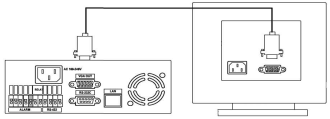
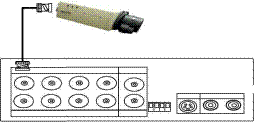
Рис. 10. Схема подключения видеокамер Рис. 11. Схема подключения монитора
10. Настройка режима функционирования видеорегистарора по отображению изображения с видеокамер и практическая работа с видеорегистратором по нижеследующим пунктам выполняется с использованием инструкций «Руководства пользователя видеорегистратором» и материалов приложения 1.2:
a) Включение видеорегистратора и управление режимами главного экрана;
b) Работа с меню;
c) Установка времени и даты;
d) Изменение пароля пользователя;
e) Изменение имени камеры;
f) Просмотр журнала событий;
g) Переключение и настройка режимов просмотра «живого видео»;
h) Запись видео в стандартном режиме (в режимах field и quad, а также с разным качеством и скоростью записи: 8 п/с, 25 п/с, 50 п/с;
i) Возможность записи видео по тревоге;
j) Запись видео по таймеру;
k) Воспроизведение видеозаписи в различных режимах: обычное, обратное, покадровое;
l) Поиск по времени;
m) Масштабирование изображения.
11. Проверка работоспособности системы видеонаблюдения и контроля в соответствии с выполненными настройками.
Используя функциональные возможности видеорегистратора, монитора и видеокамер самостоятельно определить перечень действий по проверке работоспособности системы видеорегистратора.
12. Проверка качества функционирования системы видеонаблюдения и контроля при фиксации нарушении со стороны злоумышленников.
Выполнить с помощью настроек видеорегистратора администрирование включения режима записи изображения при срабатывании датчика движения. Провести тест по проверке качества функционирования системы видеонаблюдения и контроля.
Оформление отчета
Отчет по лабораторной работе выполняется в отдельной тетради или лабораторном журнале (на отдельных листах) в рукописном или печатном вариантах.В состав отчета по лабораторной работе должны войти следующие разделы:
- название лабораторной работы;
- перечень технических средств;
- схема объекта защиты (графический план);
- графическая часть проекта системы видеонаблюдения и контроля – план (схема) с размещенными на нем основными элементами: видеокамеры, монитор, видеорегистратор, кабель передачи видеосигнала, электрический кабель;
- текстовая часть проекта системы видеонаблюдения и контроля с характеристиками ее основных элементов и показателями расчета необходимого количества длинны коаксиального и силового кабеля с определенными параметрами;
- графическая часть оценки рационального расположения камер в проекте на основе результатов трехмерного моделирования отображения с камер;
- частный вывод о качестве создаваемой системы видеонаблюдения и контроля относительно заданных требований исходных данных по проектированию и результатов трехмерного моделирования отображений с камер;
- схемы передней и задней панели видеорегистратора, с описанием кнопок управления и разъемов подключения;
- перечень свойств видеорегистратора по обеспечению безопасности при его использовании;
- перечень вводных для проверки работоспособности аппаратуры системы видеонаблюдения и контроля и реакция аппаратных средств на них;
- частный вывод о качестве функциональных возможностей видеорегистратора, монитора и видеокамер по обеспечению режима обнаружения угроз
- общий вывод по лабораторной работе.
